WordPress에서 "데이터베이스 연결 설정 오류"를 수정하는 방법?
게시 됨: 2023-07-18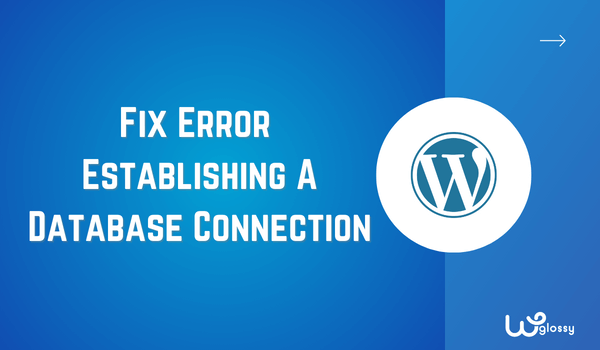
WordPress에서 "데이터베이스 연결 설정 오류" 문제에 직면한 경우 이 가이드가 적합합니다. 데이터베이스가 손상되었거나 잘못된 정보를 사용하여 데이터베이스가 문제를 일으키는 WordPress의 일반적인 문제 중 하나입니다.
다른 많은 문제도 문제를 일으킬 수 있지만 좋은 점은 해결할 수 없는 문제가 아니라는 것입니다. 저는 10년 넘게 WordPress를 사용하면서 고객을 위해 이 문제를 여러 번 해결했으며 솔루션을 잘 알고 있습니다.
당신의 도움을 위해, 누구의 도움 없이 집에서 스스로 이 문제를 해결할 수 있도록 아래에 이러한 모든 솔루션을 자세히 공개하겠습니다. 자세한 내용을 살펴보고 WordPress에서 데이터베이스 연결 설정 오류를 수정하는 방법을 알아봅시다.
"데이터베이스 연결 설정 오류" 문제 및 원인
계속 진행하기 전에 "데이터베이스 연결 설정 오류"에 대해 알고 싶습니다. 주요 원인은 무엇이며 어디에서 실수를 하고 있습니까? 이렇게 하면 문제를 더 잘 이해하는 데 도움이 됩니다.
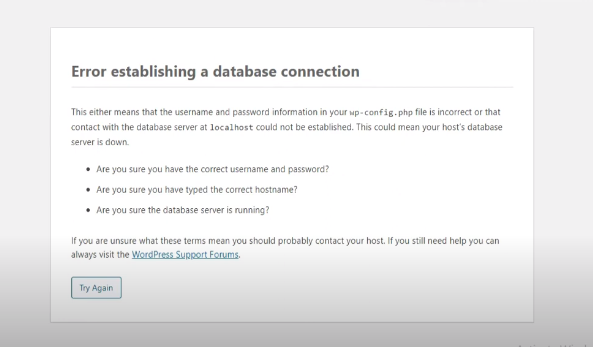
WordPress는 시청자를 위해 콘텐츠를 온라인에 게시할 수 있게 해주는 CMS(콘텐츠 관리 시스템)이지만 콘텐츠가 어디에 저장되어 있는지 궁금한 적이 있습니까? 유명한 데이터베이스 관리 시스템인 MySQL에 데이터를 저장합니다.
MySQL의 도움으로 우리는 언제든지 데이터를 저장하고 액세스할 수 있습니다. 그러나 때때로 WordPress 웹 사이트에 액세스하려고 할 때 "데이터베이스 연결 설정 오류"라는 성가신 오류 메시지가 나타날 수 있습니다.
이 오류의 주요 원인은 다양할 수 있지만 데이터베이스 자격 증명과 같이 고려해야 할 몇 가지 일반적인 범인이 있습니다. 이는 MySQL 데이터베이스에 연결하는 데 필요한 정보, 사용자 이름, 암호 등이 잘못 입력되었거나 변경되었을 수 있음을 의미합니다.
또 다른 원인은 웹 호스팅 서버에 문제가 있을 수 있습니다. 웹 사이트를 호스팅하는 서버에 높은 트래픽 또는 리소스 제한과 같은 문제가 발생하여 데이터베이스에 대한 연결을 설정하지 못할 수 있습니다.
또한 MySQL 데이터베이스에 문제가 있는 경우 "데이터베이스 연결 설정 오류" 메시지가 나타날 수 있습니다. 손상, 잘못된 구성 또는 리소스 부족과 같은 문제가 이 문제의 원인일 수 있습니다.
WordPress에서 데이터베이스 연결 설정 오류를 수정하는 7가지 방법
이제 데이터베이스 연결 오류의 가능한 주요 원인을 알고 있으므로 해결 방법을 살펴보겠습니다. 방법을 하나씩 따르는 것이 좋습니다. 먼저 로그인 자격 증명 솔루션을 확인한 다음 웹 호스팅을 확인하십시오. 작동하지 않으면 세 번째 솔루션으로 도움을 받으세요!
1. 데이터베이스 로그인 자격 증명 확인
데이터베이스 연결 오류 문제가 발생하는 주된 이유는 로그인 자격 증명 때문입니다. WordPress 웹 사이트의 웹 호스팅을 다른 서버로 변경할 때 일반적으로 발생합니다.
wp-configure로 고칠 수 있습니다. .php 파일. 데이터베이스에서 이 파일에 액세스하고 로그인 자격 증명이 일치하는지 확인하기만 하면 됩니다. 그렇지 않은 경우 사용자 자격 증명과 관련된 MySQL 데이터베이스 설정을 편집해야 합니다.
- 호스팅 서버의 cPanel에 액세스하십시오.
- 그런 다음 옵션에서 " 파일 관리자 "를 찾으십시오.
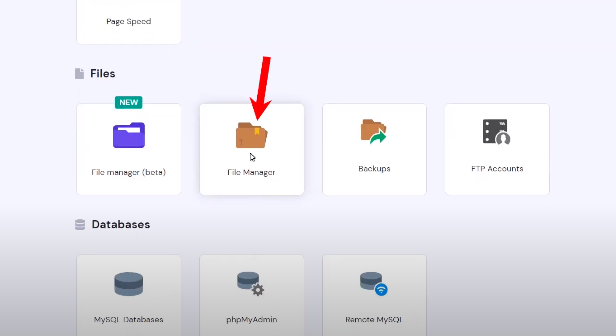
- " Public.html " 옵션으로 이동합니다.
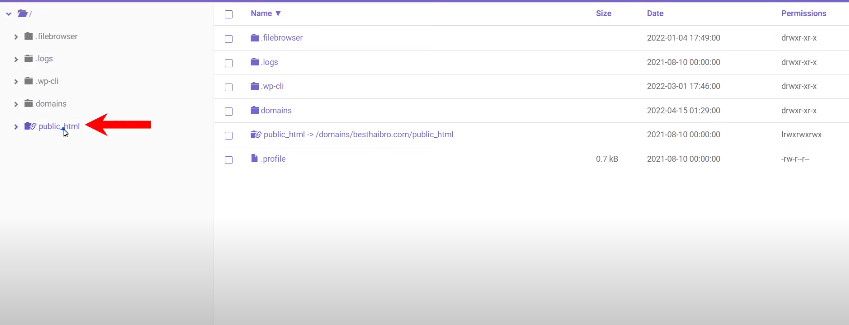
- " wp-config.php "를 두 번 클릭하여 파일에 액세스하십시오.
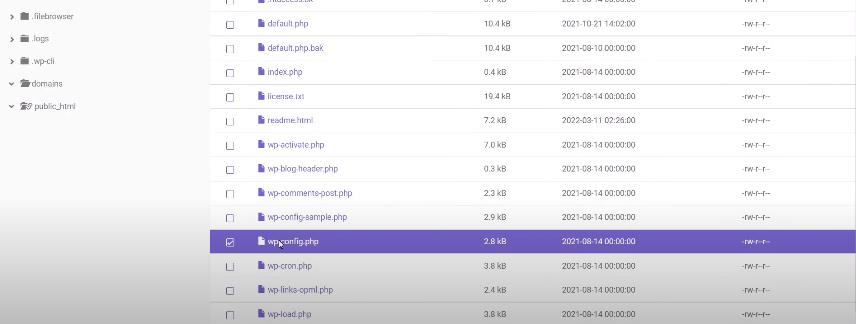
- " wp-config.php " 파일에서 사용자 이름, 데이터베이스 이름 등을 찾습니다.
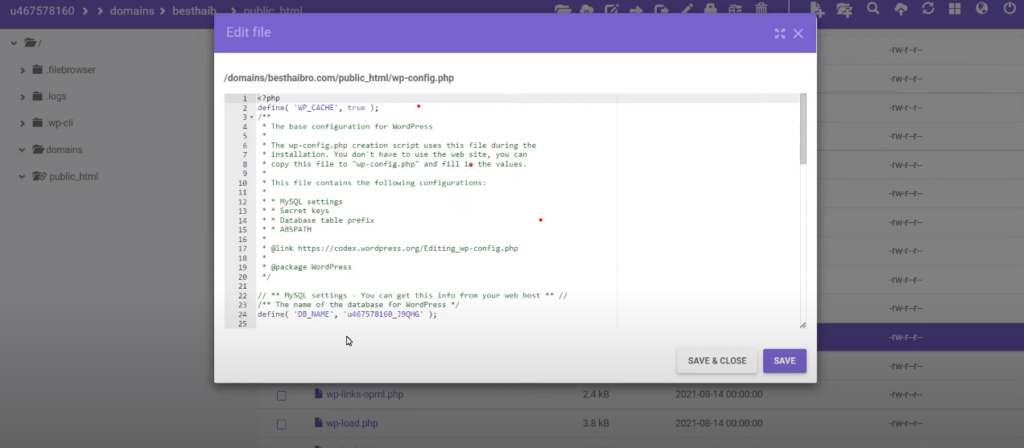
- 다음과 같이 코드 사이에서 자격 증명을 쉽게 찾을 수 있습니다.
- /** WordPress의 데이터베이스 이름 */
- define( 'DB_NAME', ' database_name_here ' );
- /** MySQL 데이터베이스 사용자 이름 */
- define( 'DB_USER', ' username_here ' );
- /** MySQL 데이터베이스 비밀번호 */
- define( 'DB_PASSWORD', ' password_here ' );
- 사용자 이름, 데이터베이스 이름 및 암호를 기록해 둡니다.
- cPanel로 돌아가서 " MySQL 데이터베이스 "로 이동합니다.
- 현재 MySQL 데이터베이스 및 사용자 목록이 표시됩니다.
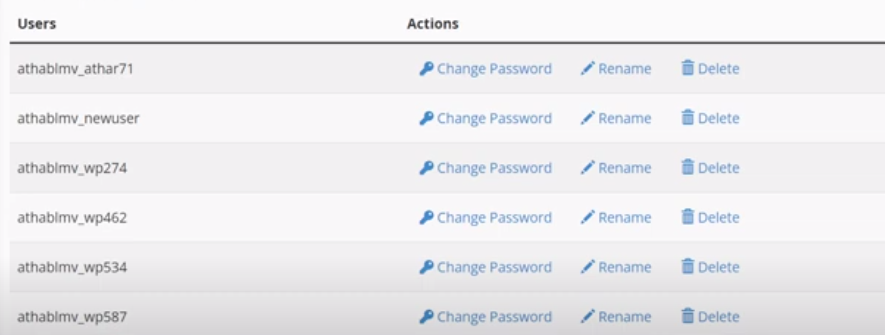
- "wp-config.php" 파일에 기록된 것과 동일한 올바른 사용자 이름을 찾으십시오.
- 유사하지 않은 경우 "wp-config.php" 파일에서 자격 증명을 업데이트합니다.
- define('DB_NAME',' fill_this_with_your_current_database_name' );
- define('DB_USER',' fill_this_with_your_current_username ');
- define('DB_HOST',' fill_this_with_your_current_localhost ');
이제 WordPress 웹사이트에 다시 액세스해 보십시오. 로그인 자격 증명이 원인인 경우 데이터베이스 연결 오류 문제를 해결해야 합니다.
2. 웹 호스팅 제공업체에 문의
첫 번째 옵션이 작동하지 않으면 웹 호스팅 제공업체에 문의하세요. MySQL 서버가 이 모든 혼란의 원인일 수 있습니다. 한 번에 최대 클라이언트 수를 초과하여 서버가 다운되는 경우가 있습니다.
모든 웹 사이트가 동일한 호스팅 서버 리소스를 사용하기 때문에 일반적으로 공유 호스팅에서 발생합니다. 이 문제에 대한 최선의 해결책은 호스팅 서비스 제공업체에 문의하여 웹 캐싱 플러그인을 설치하여 서버 부하를 줄이는 것입니다.
참고: 웹 캐싱에는 Perfmatters, WP-Rocket 또는 FlyingPress 플러그인을 사용하는 것이 좋습니다. 서버의 부하가 너무 많지 않도록 데이터베이스 최적화 등과 같은 다른 많은 기능이 있습니다.
마찬가지로 서버에 최소한의 부하를 줄 수 있도록 Cloudway 와 같은 세계적 수준의 관리 호스팅을 구입하는 것이 좋습니다. 이 우수한 클라우드 호스팅을 사용하면 WordPress에서 데이터베이스 연결 설정 오류와 같은 일반적인 WordPress 문제에 직면하지 않을 것입니다.

3. WordPress 데이터베이스 복구
자신의 WordPress 데이터베이스가 손상되어 웹사이트에 로그인할 수 없는 이유가 확실하다면 " 데이터베이스 복구 " 기능을 사용해야 합니다. 오류의 원인이 되는 손상된 파일을 복구하도록 설계되었습니다.
- cPanel에 로그인하고 MySQL 데이터베이스를 선택합니다.
- " 데이터베이스 수정 " 옵션 설정을 찾습니다.
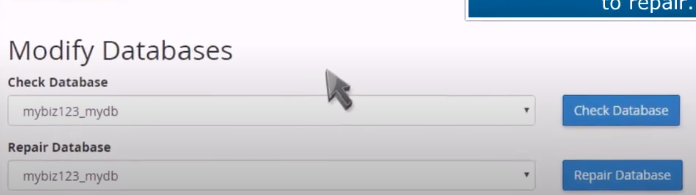
- " 데이터베이스 수정 " 설정 아래에 "데이터베이스 복구" 옵션이 표시됩니다.
- 먼저 데이터베이스를 선택한 다음 " 데이터베이스 복구 " 옵션을 클릭합니다.
- 다소 시간이 걸리겠지만 복구가 완료되면 웹사이트에 로그인해 보십시오.
4. 손상된 WordPress 데이터베이스 수정
플러그인과 테마는 "데이터베이스 연결 설정 오류" 문제에서 매우 중요합니다. 우리는 결과를 고려하지 않고 테마와 플러그인을 확인하고 웹 사이트에 다운로드하지 않습니다.
이 문제를 해결하려면 마지막으로 새 테마와 플러그인을 활성화했을 때를 고려하십시오. 데이터베이스 연결 오류를 보기 전 하루 또는 몇 시간 전이라면 이것이 문제일 수 있습니다. 대시보드로 이동하거나 라이브러리에서 새 테마를 활성화합니다.
여전히 문제가 이전과 동일하면 플러그인을 확인하십시오. 최근에 활성화한 플러그인을 삭제하십시오. 대시보드에 액세스할 수 없는 경우 “cPanel > 파일 관리자 > Public_html > wp-content > 플러그인으로 이동합니다.
데이터베이스에서 " 플러그인 " 파일을 찾으면 더블 클릭합니다. " 이름 바꾸기 " 옵션을 선택하고 파일 이름을 변경합니다. 예를 들어 플러그인 이름 뒤에 " disable "을 추가하거나(plugin-disable) 다른 것을 추가할 수 있지만 이름을 기억해야 합니다.
파일 이름을 바꾸면 파일 이름을 올바른 이름(플러그인)으로 다시 바꿀 때까지 특정 기간 동안 모든 플러그인이 자동으로 비활성화됩니다. 따라서 자격 증명을 사용하여 웹 사이트에 로그인하고 문제가 해결되었는지 확인하십시오.
참고: 웹 사이트에 연결한 후 파일 이름을 "플러그인"으로 변경하는 것을 잊지 마십시오 .
5. 손상된 데이터베이스 수정
세 번째 옵션이 작동하지 않으면 손상된 데이터베이스를 복구해야 합니다. 이 문제의 원인은 손상된 플러그인이나 테마를 사용하는 것과 동일합니다. 운 좋게도 해결책은 그리 어렵지 않지만 여러분의 모든 주의가 필요합니다.
- 호스팅 서버의 cPanel로 이동합니다.
- " 파일 관리자 " 옵션을 찾아 선택합니다.
- 파일 이름 " wp-config.php "를 클릭합니다.
- "wp-config.php" 파일을 편집하고 줄 위에 "wp_allow_repair" 코드를 추가합니다('그게 다입니다. 편집 중지! 행복한 블로깅').
- 정의(' WP_ALLOW_REPAIR ', 참);
- 저장을 클릭하고 브라우저에서 다음 링크를 실행합니다. http://www.your-site-domain.com/wp-admin/maint/repair.php.
이 링크를 실행하면 " 데이터베이스 복구 " 및 " 데이터베이스 복구 및 최적화"라는 두 가지 옵션이 표시됩니다. ” 귀하의 웹사이트에 적합한 옵션을 선택할 수 있습니다. 그런 다음 WordPress 웹 사이트에 액세스하십시오.
6. 새 데이터베이스 생성
이 단계는 마지막 데이터베이스를 복구하는 것이 아니라 새 데이터베이스를 만드는 것이기 때문에 다른 솔루션이 작동하지 않을 때 가장 좋습니다. 단계를 따르면 웹 사이트의 데이터베이스와 관련된 모든 문제가 해결됩니다.
- cPanel에 액세스하고 " MySQL Databases "를 선택합니다.
- 그런 다음 paul, mydatabase 등과 같은 이름을 입력하여 새 데이터베이스를 만듭니다.
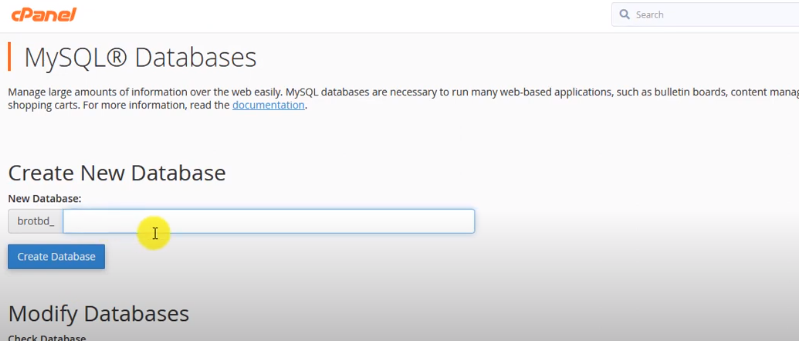
- 데이터베이스를 생성한 후 " 돌아가기 "를 클릭합니다.
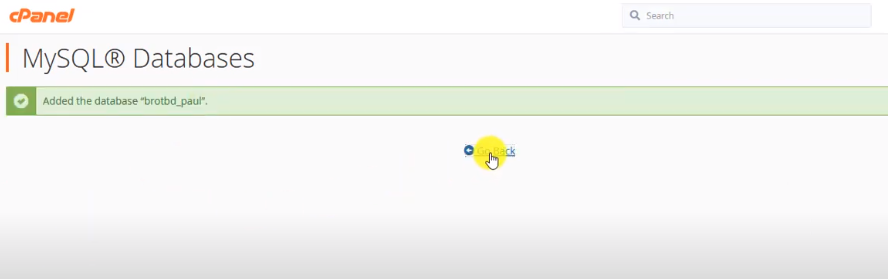
- 페이지를 스크롤하여 " 새 사용자 추가 " 섹션으로 이동합니다.
- 사용자 이름을 추가하고 비밀번호를 설정하십시오.
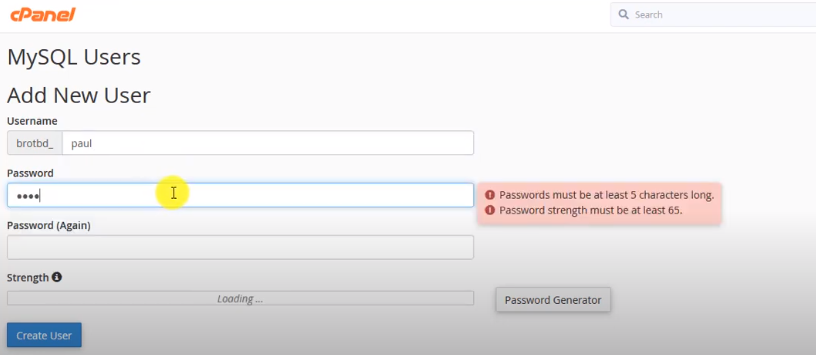
- " 사용자 만들기 "를 클릭합니다.
- 다시 아래로 스크롤하여 " 데이터베이스에 사용자 추가 " 옵션을 찾습니다.
- 위에서 설정한 " 사용자 이름 " 및 " 데이터베이스 " 이름을 추가합니다.
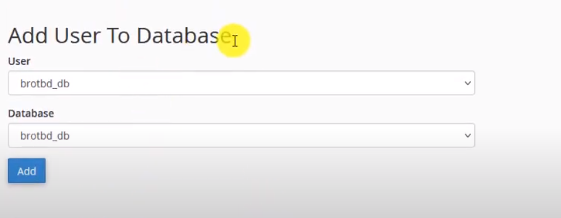
- 다음 탭에서 "모든 권한 할당"을 클릭하십시오. 그게 다야.
7. 웹 서버 재부팅
다음 및 마지막 단계는 스마트폰, 노트북 등에 있는 것과 동일한 기능인 웹 서버를 재부팅하는 것입니다. 재부팅 후 "데이터베이스 연결 설정 오류" 문제가 해결됩니다.
- cPanel에 액세스하십시오.
- " 시스템 재부팅 " 옵션을 찾아 클릭합니다.
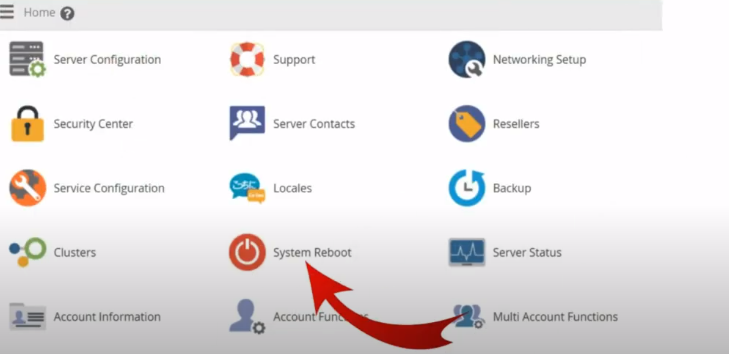
- " Graceful server reboot "를 선택한 다음 " Proceed"를 선택합니다. ”
결론
WordPress에는 많은 일반적인 문제가 있습니다. WordPress에서 "데이터베이스 연결 설정 오류" 문제를 해결하는 방법 에 대한 아이디어를 얻으셨기를 바랍니다. 스크린샷이 포함된 포괄적인 단계별 가이드를 통해 위의 7가지 최고의 솔루션에 대해 논의했습니다.
모든 내용을 읽고 단계를 제대로 따랐는지 확인하고 싶습니다. 대부분의 단계에는 데이터베이스 편집이 포함되며 제대로 따르지 않으면 큰 문제가 발생할 수 있습니다. 따라서 조심하고 WordPress 데이터베이스를 정기적으로 최적화하는 것을 잊지 마십시오.
